கூறப்பட்ட பிழையைத் தீர்ப்பதை நோக்கமாகக் கொண்டது இந்த பதிவு.
உங்கள் விண்டோஸ் உரிமம் விரைவில் காலாவதியாகும் பிழையை எவ்வாறு சரிசெய்வது/கட்டமைப்பது?
கூறப்பட்ட சிக்கலைத் தீர்க்க, நீங்கள் பின்வரும் திருத்தங்களைப் பயன்படுத்தலாம்:
- விண்டோஸ் எக்ஸ்ப்ளோரரை மறுதொடக்கம் செய்யுங்கள்
- விண்டோஸை மீண்டும் இயக்கவும்
- விண்டோஸை ஆன்லைனில் மீண்டும் இயக்கவும்
- குழு கொள்கையை மாற்றவும்
- விண்டோஸ் உரிம மேலாளர் சேவையை முடக்கு
அனைத்து முறைகளையும் ஒவ்வொன்றாக ஆராய்வோம்.
சரி 1: விண்டோஸ் எக்ஸ்ப்ளோரரை மறுதொடக்கம் செய்யுங்கள்
கூறப்பட்ட பிழையைத் தீர்க்க நீங்கள் பயன்படுத்தக்கூடிய முதல் அணுகுமுறை விண்டோஸ் எக்ஸ்ப்ளோரரை மறுதொடக்கம் செய்வதாகும். அந்த நோக்கத்திற்காக, கீழே குறிப்பிடப்பட்டுள்ள படிகளைப் பின்பற்றவும்:
படி 1: பணி நிர்வாகியைத் தொடங்கவும்
முதலில், திற' பணி மேலாளர் 'விண்டோஸ் ஸ்டார்ட் மெனுவிலிருந்து:
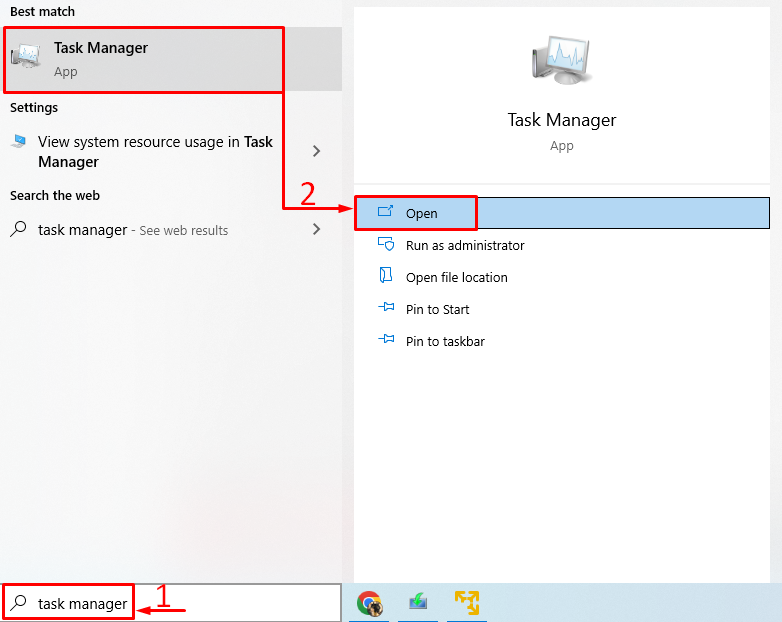
படி 2: விண்டோஸ் எக்ஸ்ப்ளோரரை மறுதொடக்கம் செய்யுங்கள்
செல்லவும் ' செயல்முறைகள் ”பிரிவு. கண்டுபிடித்து தேர்வு செய்யவும் ' விண்டோஸ் எக்ஸ்ப்ளோரர் 'மற்றும்' மறுதொடக்கம் ' பொத்தானை:
/
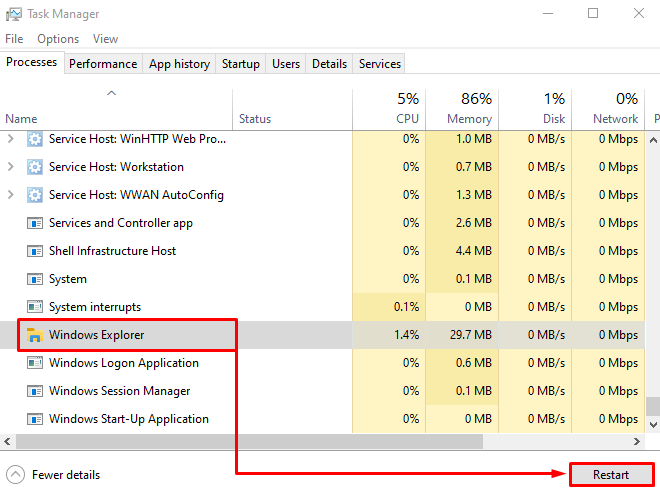
விண்டோஸ் எக்ஸ்ப்ளோரரை மறுதொடக்கம் செய்த பிறகு, விண்டோஸ் உரிமச் சிக்கல் தீர்க்கப்பட்டதா இல்லையா என்பதைச் சரிபார்க்கவும்.
சரி 2: விண்டோஸை மீண்டும் இயக்கவும்
விண்டோஸை மீண்டும் செயல்படுத்துவது விண்டோஸ் பயனர்களுக்கு கூறப்பட்ட சிக்கலை சரிசெய்ய உதவும். அந்த நோக்கத்திற்காக, கூறப்பட்ட படிப்படியான வழிமுறைகளைப் பின்பற்றவும்:
படி 1: CMD ஐ துவக்கவும்
முதலில், '' ஐ இயக்கவும் கட்டளை வரியில் 'விண்டோஸ் ஸ்டார்ட் மெனுவிலிருந்து:
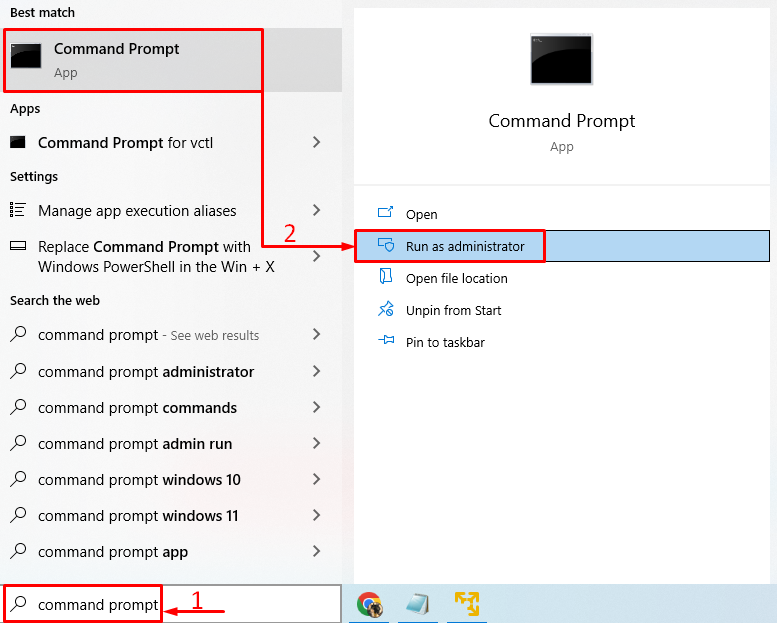
படி 2: விண்டோஸ் ஆக்டிவேஷன் கீயைப் பெறவும்
விண்டோஸ் செயல்படுத்தும் விசையைப் பெற CMD முனையத்தில் குறியீட்டு வரியை இயக்கவும்:
> wmic path SoftwareLicensingService OA3xOriginalProductKeyஐப் பெறுகிறது 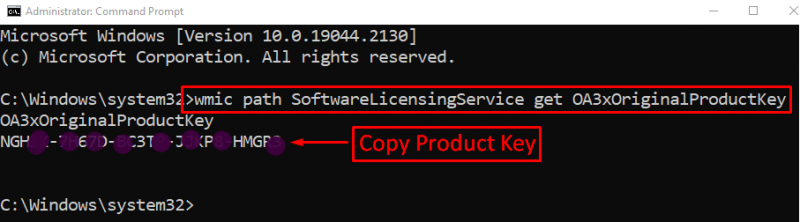
சாவி தெரியவந்துள்ளது. விண்டோஸ் செயல்படுத்தும் விசையை நகலெடுக்கவும்.
படி 3: அமைப்புகளைத் திறக்கவும்
துவக்கு' அமைப்புகள் 'தொடக்க மெனு வழியாக:
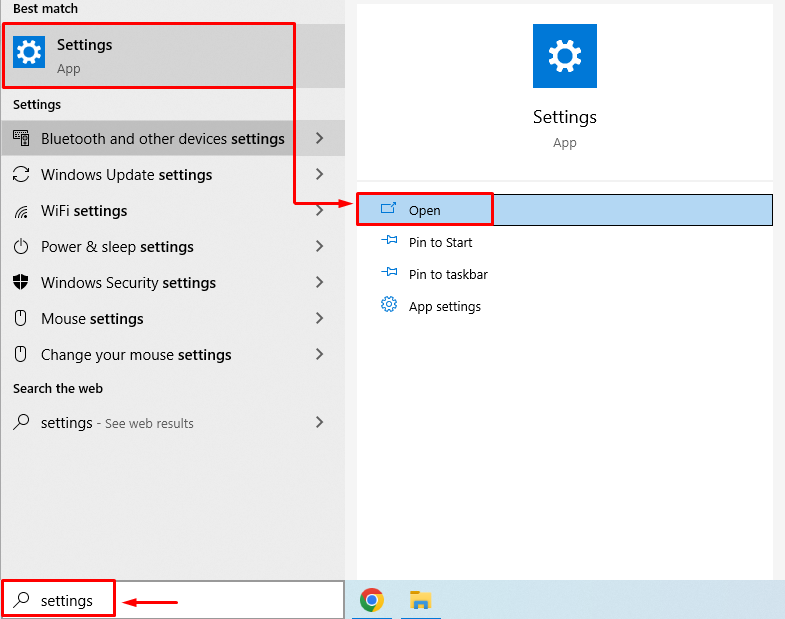
படி 4: புதுப்பித்தல் மற்றும் பாதுகாப்பிற்கு செல்லவும்
தூண்டு' புதுப்பித்தல் & பாதுகாப்பு ” அதை செயல்படுத்த:
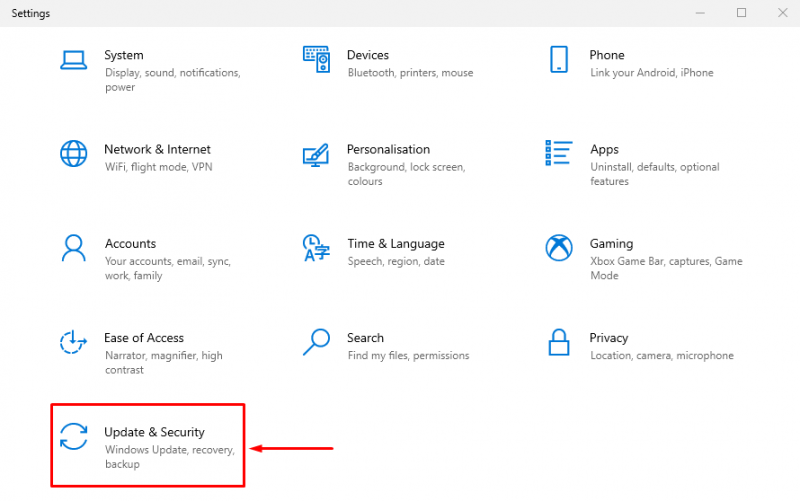
படி 5: Windows Activation Promptஐத் திறக்கவும்
க்கு நகர்த்து செயல்படுத்துதல் 'பிரிவு மற்றும் தேர்ந்தெடுக்கவும்' தயாரிப்பு விசையை மாற்றவும் ”:
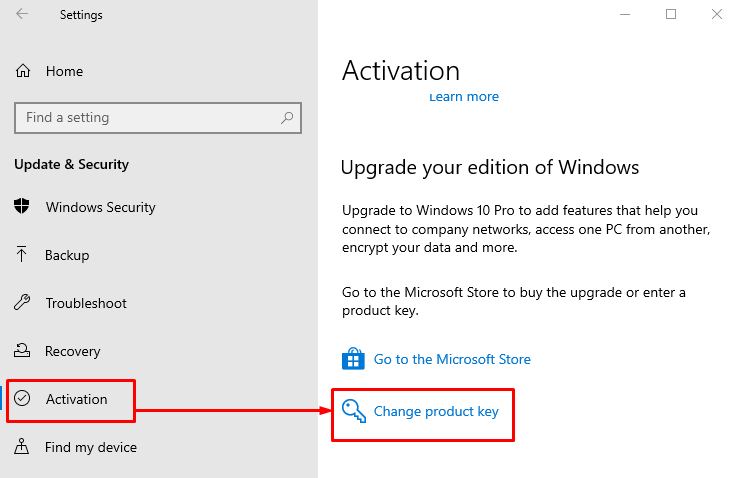
படி 6: தயாரிப்பு விசையை உள்ளிடவும்
நீங்கள் நகலெடுத்த தயாரிப்பு விசையை ஒட்டவும் மற்றும் கிளிக் செய்யவும் அடுத்தது ' பொத்தானை:
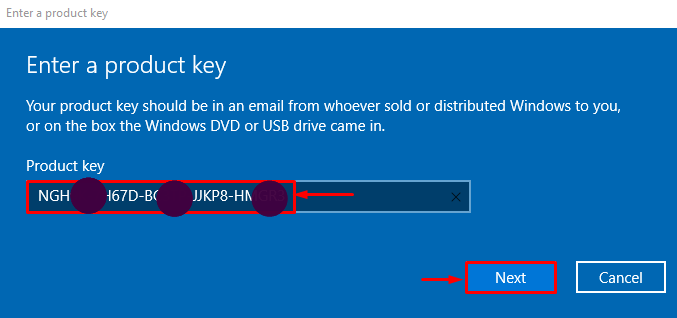
படி 7: விண்டோஸை இயக்கவும்
'ஐ கிளிக் செய்யவும் செயல்படுத்த ” விண்டோஸைச் செயல்படுத்த பொத்தான்:
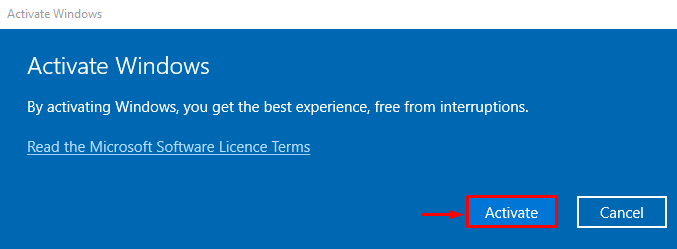
விண்டோஸ் இப்போது செயல்படுத்தப்பட்டது:
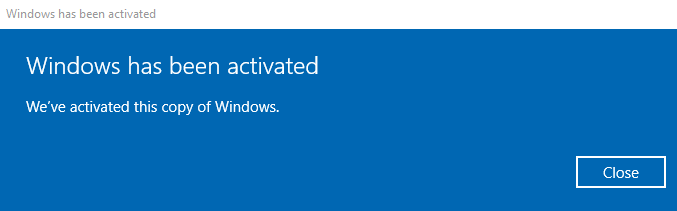
விண்டோஸை மறுதொடக்கம் செய்து, சிக்கல் தீர்க்கப்பட்டதா இல்லையா என்பதைச் சரிபார்க்கவும்.
சரி 3: விண்டோஸ் ஆன்லைனில் மீண்டும் இயக்கவும்
கூறப்பட்ட பிழையை சரிசெய்ய, நீங்கள் விண்டோஸை ஆன்லைனிலும் செயல்படுத்தலாம். அந்த காரணத்திற்காக, கீழே குறிப்பிடப்பட்டுள்ள படிகளைப் பின்பற்றவும்:
படி 1: CMD ஐ துவக்கவும்
முதலில், துவக்கவும் ' கட்டளை வரியில் 'விண்டோஸ் ஸ்டார்ட் மெனுவிலிருந்து:
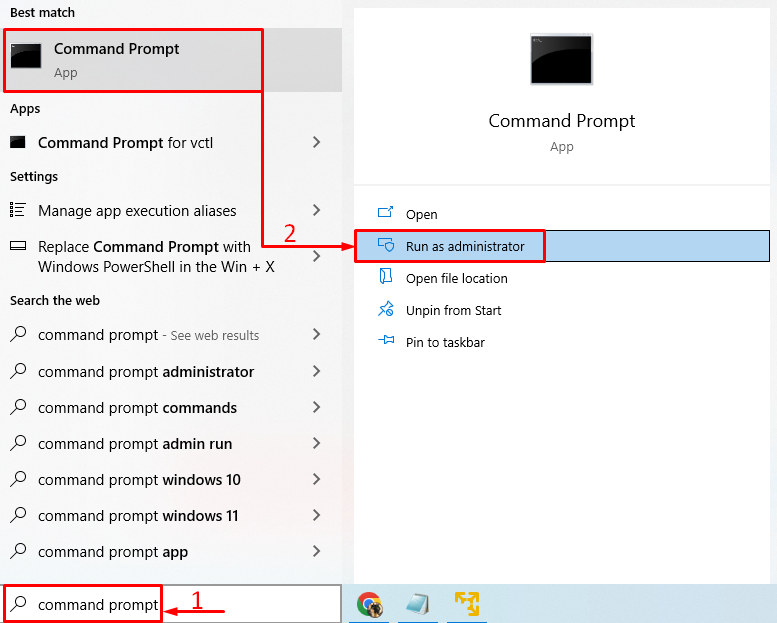
படி 2: CMD ஐப் பயன்படுத்தி விண்டோஸை இயக்கவும்
விண்டோஸை ஆன்லைனில் செயல்படுத்த கீழே உள்ள குறியீட்டை இயக்கவும்:
> slmgr / அந்த 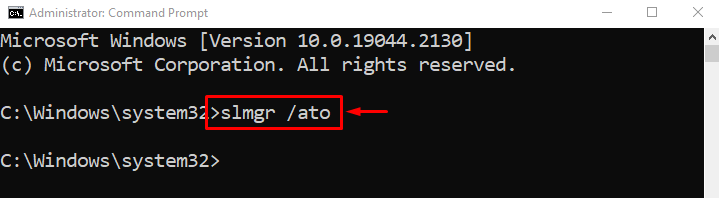
நீங்கள் பார்க்க முடியும் என, விண்டோஸ் இப்போது செயல்படுத்தப்பட்டது:
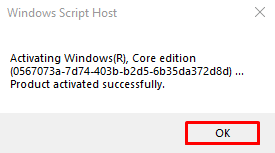
விண்டோஸ் இயக்கப்பட்டது, அழுத்தவும் சரி ” முடிப்பதற்கான பொத்தான்.
சரி 4: குழு கொள்கையை மாற்றவும்
குழு கொள்கையை மாற்றியமைப்பதன் மூலம் கூறப்பட்ட பிழையையும் தீர்க்க முடியும். அந்த காரணத்திற்காக, கீழே கொடுக்கப்பட்டுள்ள படிகளைப் பின்பற்றவும்:
படி 1: குழு திருத்தக் கொள்கையைத் தொடங்கவும்
முதலில், துவக்கவும் ' குழு கொள்கையை திருத்தவும் 'விண்டோஸ் ஸ்டார்ட் மெனுவிலிருந்து:
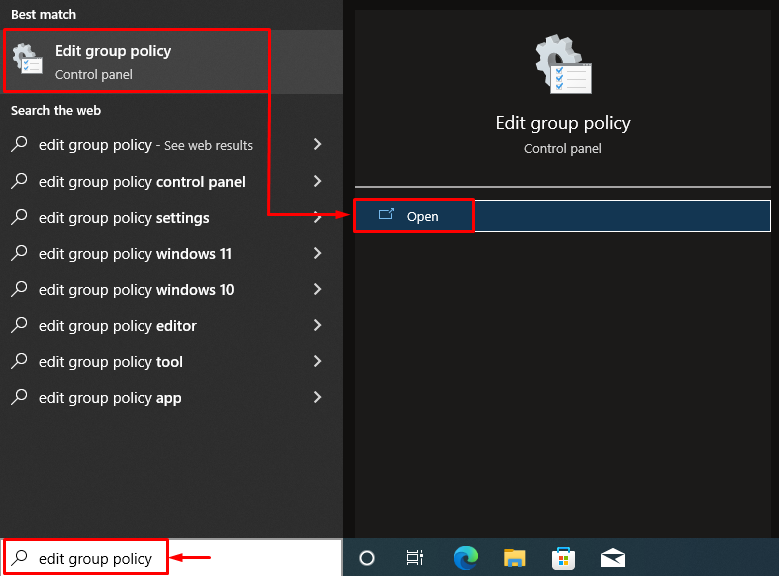
படி 2: விண்டோஸ் புதுப்பிப்புக்கு செல்லவும்
செல்லவும் ' கணினி கட்டமைப்பு > நிர்வாக டெம்ப்ளேட்கள் > விண்டோஸ் கூறுகள் 'பாதை திறந்து' விண்டோஸ் புதுப்பிப்பு ” கோப்புறையை இருமுறை கிளிக் செய்வதன் மூலம்:
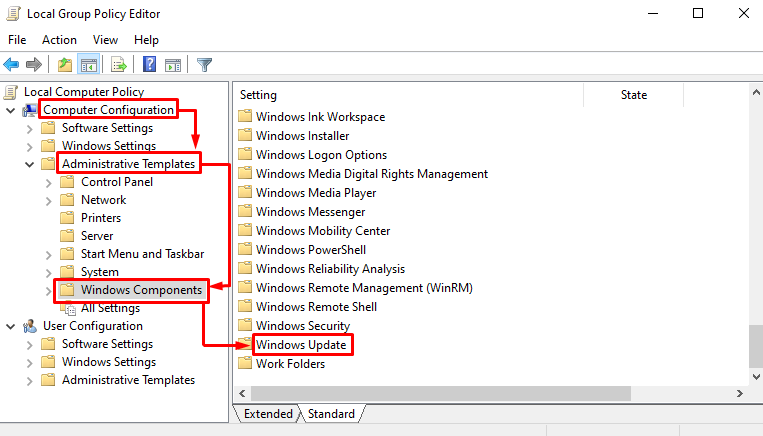
படி 3: ரெஜிஸ்ட்ரி அமைப்புகளைத் திருத்தவும்
தனிப்படுத்தப்பட்ட அமைப்பில் வலது கிளிக் செய்து '' என்பதைத் தேர்ந்தெடுக்கவும் தொகு 'விருப்பம்:
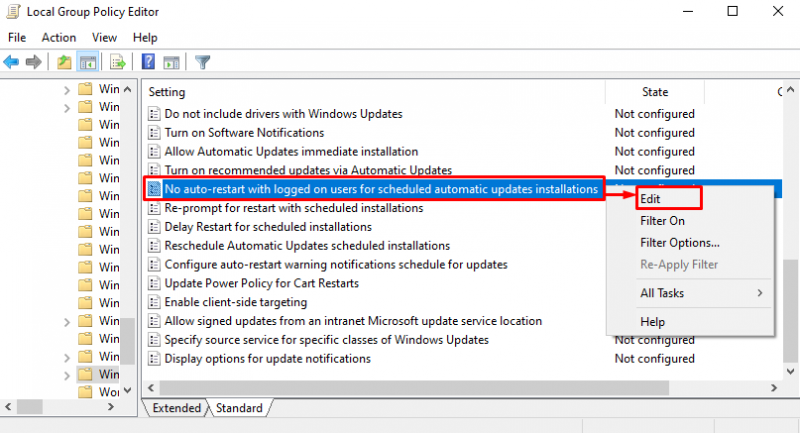
படி 4: தானியங்கி புதுப்பிப்புகளை இயக்கவும்
தேர்வு செய்யவும்' இயக்கப்பட்டது ' மற்றும் அடிக்கவும் ' சரி ' பொத்தானை:
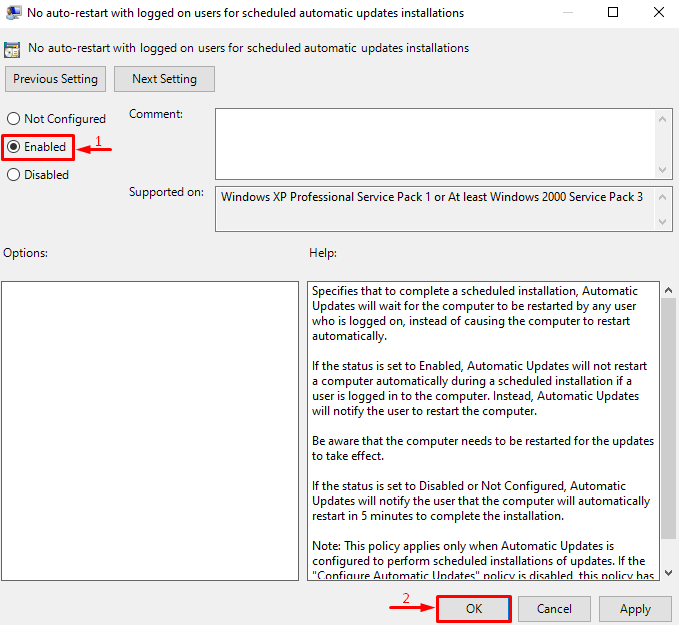
சரி 5: விண்டோஸ் உரிம மேலாளர் சேவையை முடக்கு
குறிப்பிட்ட பிழையை சரிசெய்ய Windows உரிம மேலாளர் சேவையை முடக்கவும். அதற்கு, பின்வரும் படிப்படியான வழிமுறைகளைப் பின்பற்றவும்:
படி 1: சேவைகளைத் தொடங்கவும்
முதலில், திற' சேவைகள் 'விண்டோஸ் ஸ்டார்ட் மெனுவிலிருந்து:
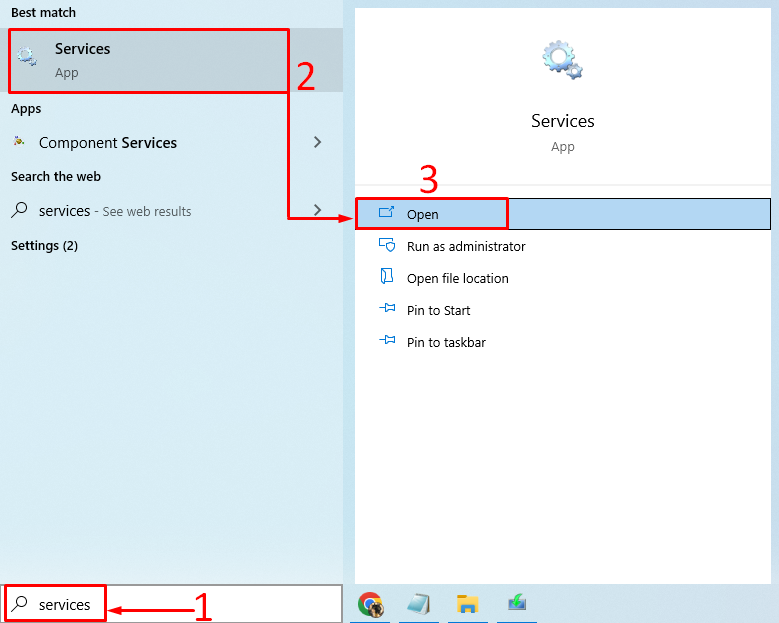
படி 2: விண்டோஸ் உரிம மேலாளர் சேவையை மறுதொடக்கம் செய்யுங்கள்
கண்டுபிடி' விண்டோஸ் உரிம மேலாளர் சேவை ”. அதன் மீது வலது கிளிக் செய்து '' என்பதைத் தேர்ந்தெடுக்கவும் பண்புகள் ”:
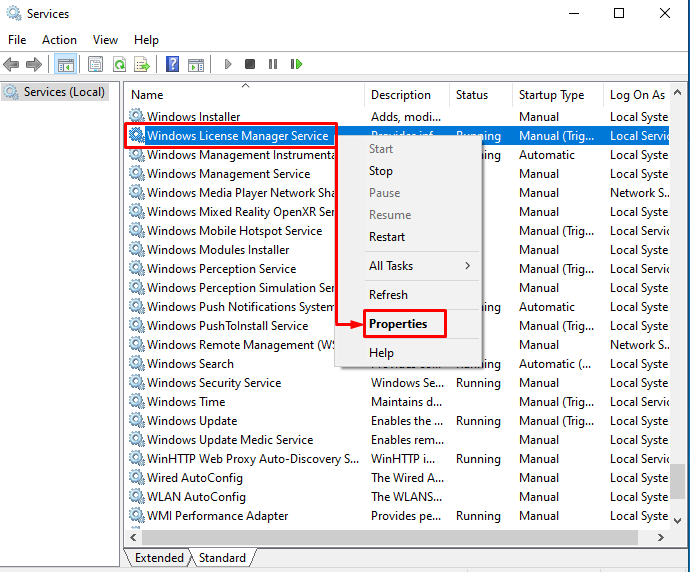
க்கு நகர்த்து பொது ” தாவல். அமை ' தொடக்க வகை ” முதல் ” முடக்கப்பட்டது ' மற்றும் அடிக்கவும் ' சரி ”:
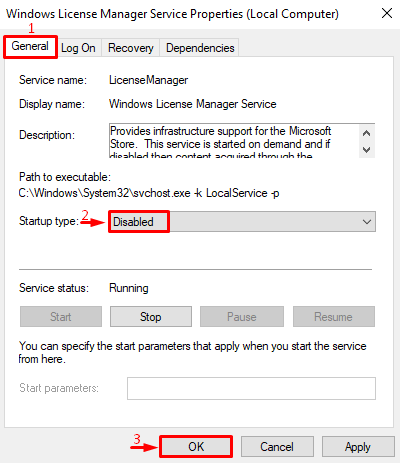
கணினியை மறுதொடக்கம் செய்து, சிக்கல் சரி செய்யப்பட்டதா இல்லையா என்பதைச் சரிபார்க்கவும்.
முடிவுரை
' உங்கள் Windows உரிமம் விரைவில் காலாவதியாகிவிடும் ” என்பது விண்டோஸ் ஆக்டிவேஷன் தொடர்பான பிழை, இது பல முறைகளைப் பயன்படுத்தி தீர்க்கப்படும். இந்த முறைகளில் விண்டோஸ் எக்ஸ்ப்ளோரரை மறுதொடக்கம் செய்தல், விண்டோஸை மீண்டும் இயக்குதல், விண்டோஸை ஆன்லைனில் மீண்டும் செயல்படுத்துதல், குழுக் கொள்கையை மாற்றுதல் அல்லது விண்டோஸ் உரிம மேலாளர் சேவையை முடக்குதல் ஆகியவை அடங்கும். கூறப்பட்ட சிக்கலைச் சரிசெய்வதற்கான பல முறைகளை இந்த எழுதுதல் விளக்கியுள்ளது.